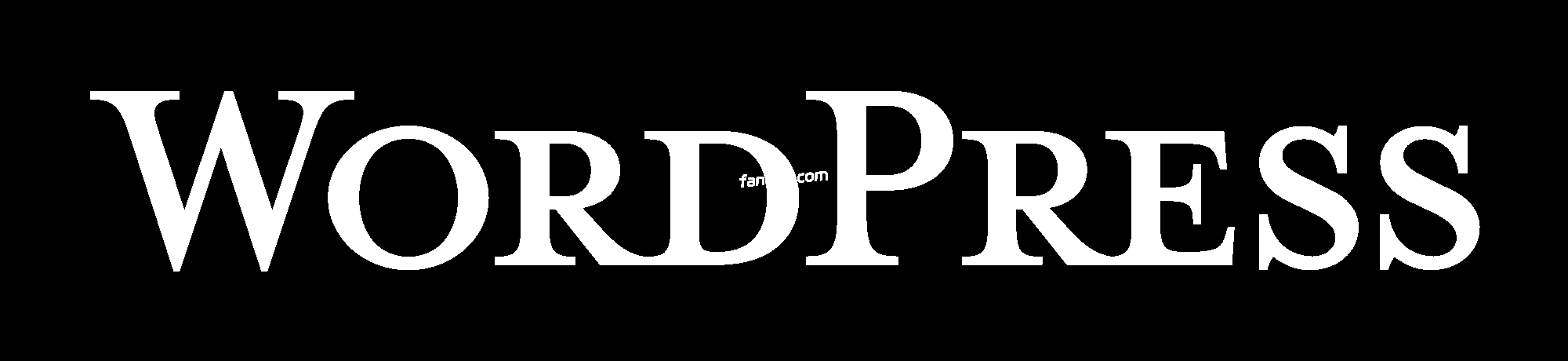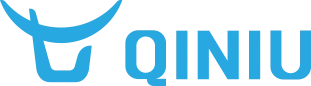Snow Shot 又一个超好用的截屏工具
Snow Shot 追求简单高效的使用体验,希望每个用户都能依照直觉无痛使用。
打开主界面
完成 Snow Shot 的安装后,使用鼠标右键点击应用托盘打开托盘菜单,点击显示主界面即可打开应用的主界面。
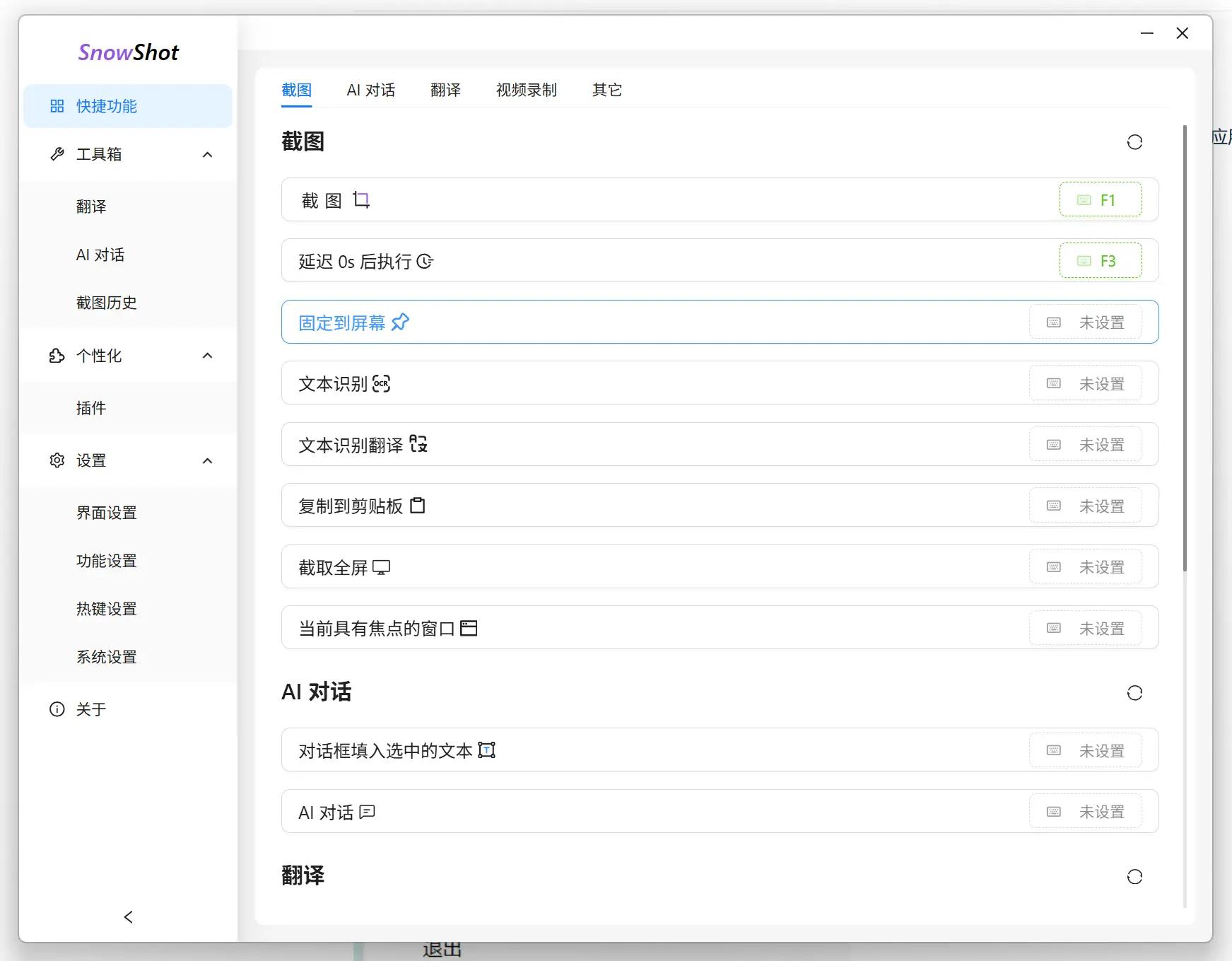
主界面默认打开快捷功能页面,在快捷功能页面能快速预览 Snow Shot 的关键功能。
每个快捷功能都通过按钮展示,点击每个按钮都能响应对应的应用功能。
点击某个功能的右侧按钮,可以自定义配置功能的全局快捷键,以便快速唤起应用功能。

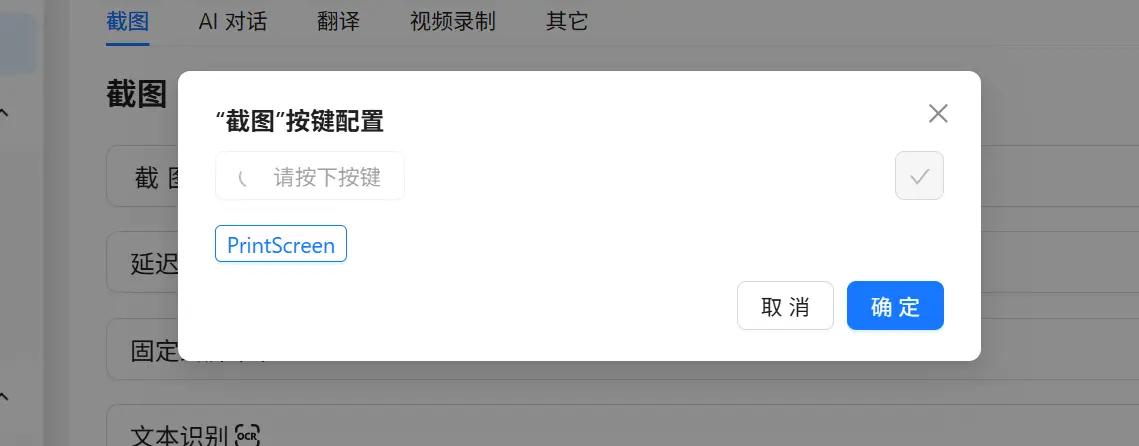
基础截图操作
开始截图
Snow Shot 支持多种方式启动截图:
- 快捷键截图:配置并使用全局快捷键(推荐方式),可在任何场景下快速唤起
- 托盘菜单:右键点击系统托盘图标,选择相应的截图选项
- 主界面:在快捷功能页面点击对应的截图按钮
截图模式
Snow Shot 提供多种截图模式,满足不同的使用需求:
- 区域截图:自由框选屏幕任意区域进行截图,支持智能窗口识别
- 窗口截图:自动识别并捕获当前窗口的完整内容
- 全屏截图:一键截取整个屏幕画面
- 滚动截图:通过手动或自动滚动截取窗口中的滚动内容
- 焦点窗口截图:快速截取当前活动窗口
智能窗口识别
在区域截图模式下,Snow Shot 能够自动识别屏幕上的窗口和元素边界:
- 移动鼠标时,会自动高亮当前鼠标悬停的窗口或元素
- 点击即可快速选中该区域,无需手动调整边界
- 按住鼠标拖动可以自由框选任意大小的区域
标注编辑功能
完成截图区域选择后,会进入标注编辑模式。Snow Shot 提供了丰富的标注工具,帮助您快速为截图添加说明和标记。
标注工具栏
编辑界面提供了以下标注工具:
- 矩形/圆形:绘制矩形或圆形框,突出重点区域
- 箭头/直线:添加箭头或直线,指示关键信息
- 文字标注:在截图上添加文字说明
- 画笔:自由绘制,标记任意形状
- 马赛克:对敏感信息进行模糊处理
- 序号标记:自动添加序号,适合制作教程步骤
- 撤销/重做:快速回退或恢复编辑操作
编辑技巧
- 颜色选择:每个标注工具都支持自定义颜色,满足不同的标注需求
- 粗细调节:可以调整线条的粗细和文字的大小
- 移动和调整:已添加的标注可以随时选中、移动或调整大小
- 删除标注:选中标注后按 Delete 键或使用橡皮擦工具即可移除
保存和分享
完成截图编辑后,Snow Shot 提供了多种保存和分享方式:
复制到剪贴板
点击复制按钮或使用快捷键,将截图复制到系统剪贴板,可直接粘贴到:
- 聊天工具(微信、QQ、钉钉等)
- 文档编辑器(Word、Excel、PowerPoint 等)
- 图片编辑软件
- 网页输入框
保存为文件
点击保存按钮,将截图保存为图片文件:
- 支持自定义保存路径
- 支持多种图片格式(PNG、JPG、WEBP、AVIF、JXL 等)
- 可在设置中配置默认保存位置和文件命名规则
固定到屏幕
截图时点击固定到屏幕工具,将截图作为悬浮窗固定在屏幕上:
- 适合需要对照参考的场景
- 悬浮窗可以自由移动和调整大小
- 可以同时固定多张截图
- 右键点击悬浮窗可以关闭或进行其他操作
托盘菜单
右键点击系统托盘中的 Snow Shot 图标,可以快速访问常用功能:
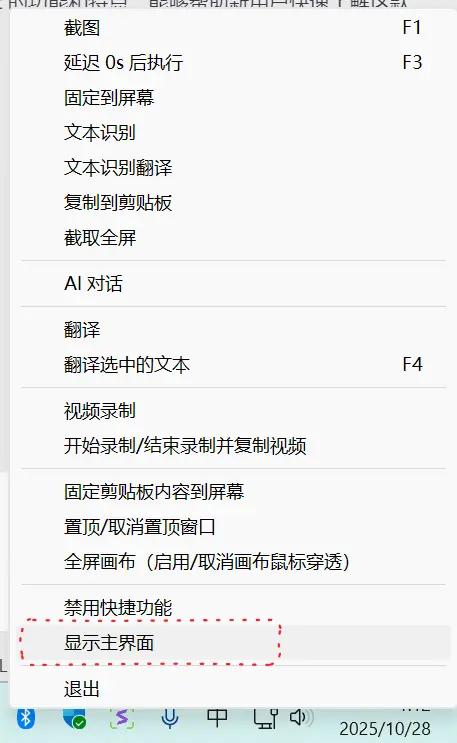
个性化设置
快捷键配置
在主界面的快捷功能页面,您可以为各项功能配置全局快捷键:
- 找到需要配置快捷键的功能
- 点击右侧的按键配置按钮
- 录入您想要的快捷键组合
- 确认后即可生效
建议为常用功能设置易于记忆的快捷键,提高工作效率。
插件管理
Snow Shot 采用插件化设计,您可以根据需求安装或卸载功能插件:
- 在侧边栏点击个性化下的插件
- 浏览可用的插件列表
- 点击安装按钮启用需要的功能
- 不需要的插件可以点击卸载移除
版权声明:
作者:隔壁小色
链接:https://www.fanooo.com/archives/1762
文章版权归作者所有,未经允许请勿转载。
THE END